你们知道使用会声会影对声音进行调节的操作技巧吗?不清楚也没有关系哦,以下内容就是小编整理的使用会声会影对声音进行调节的教程,一起来学习吧!
导入音频

导入了,音频轨道上是这样的,这样无法编辑
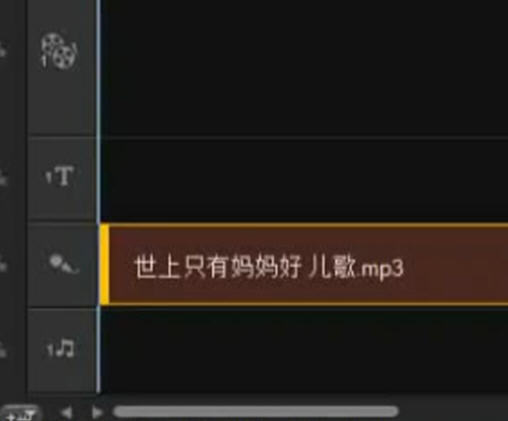
眼睛往上看,点击混音器
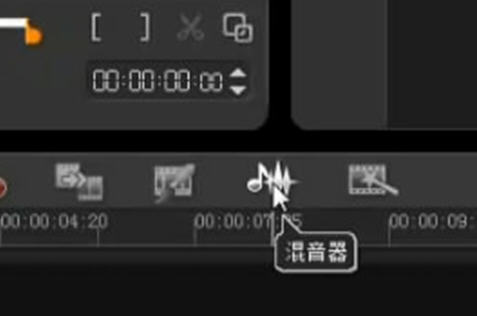
再看音频轨上,可以编辑了
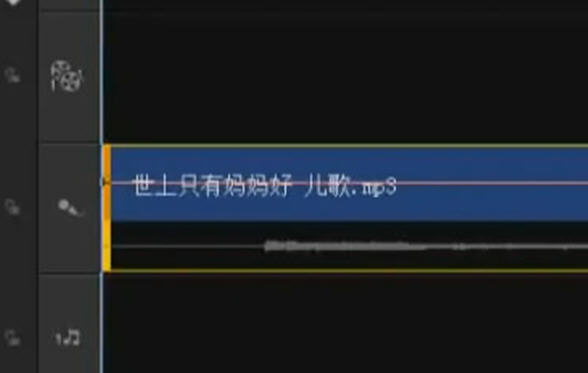
加入播放到白色圆圈处,声音需要改变,那好,把光标放在需要改变的地方,等到出现向上的箭头↑时,点一下,得到一个黄色的点
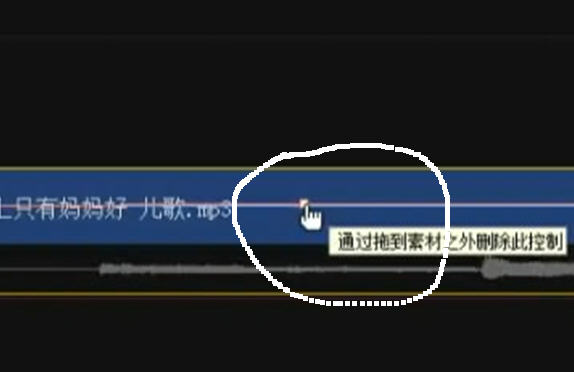
声音改变的结束之处,再点一个点
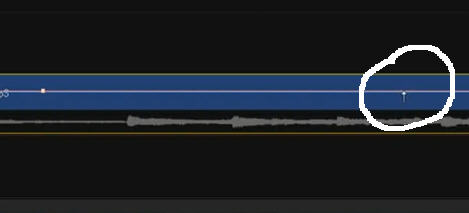
在中间,可以把线拉下去,拉下去之后,记得点一个点,否则线会自动弹上去
把线拉下去,是降低音量,拉上去,是放大
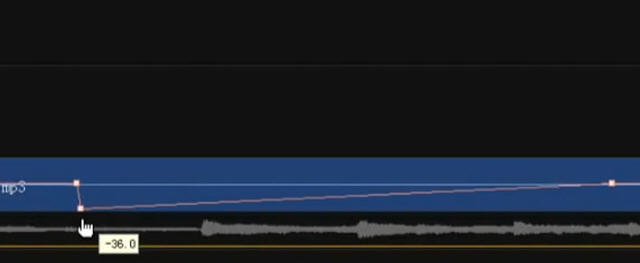
再在后面拉一个,这样,点1与点2之间的音量,就会暂时降低
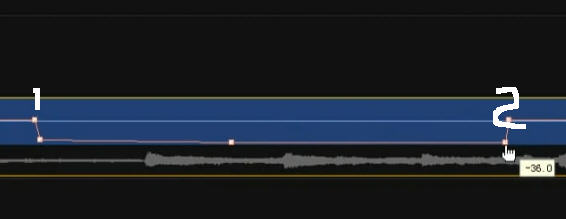
当然,调整音量方法很多,也可以点选后点之后,通过上面的音量大小滑块来调整

上面就是小编带来的使用会声会影对声音进行调节的操作技巧,小伙伴们都学会了吗?
 天极下载
天极下载






























































